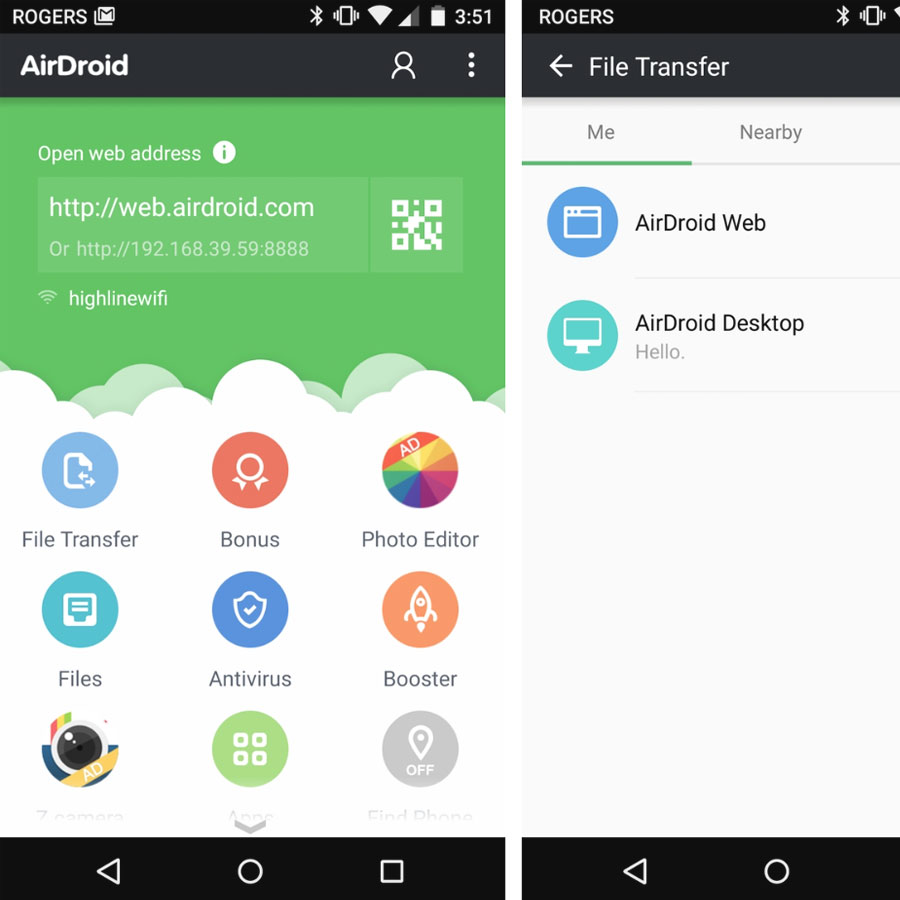
REWIND – Cara mengendalikan Android orang lain dengan Android. Pelajari langkah-langkahnya untuk dapat mengakses dan mengontrol perangkat Android orang lain.
Apakah Anda penasaran tentang bagaimana mengendalikan perangkat Android orang lain dengan menggunakan perangkat Android Anda sendiri? Jika iya, maka Anda berada di tempat yang tepat! Dalam artikel ini, kami akan membahas cara-cara yang dapat Anda gunakan untuk mengakses dan mengendalikan perangkat Android orang lain secara efektif. Dengan menggunakan beberapa aplikasi yang tersedia di Play Store, Anda dapat dengan mudah menjelajahi perangkat orang lain, melihat dan mengambil screenshot dari layar mereka, serta mengontrol perangkat mereka secara jarak jauh. Tidak hanya itu, Anda juga dapat mengirim pesan teks dari perangkat Anda ke perangkat mereka tanpa harus memiliki akses fisik ke perangkat mereka. Mari kita jelajahi lebih lanjut tentang cara-cara menarik ini dalam paragraf berikutnya!
Pendahuluan
Android adalah sistem operasi yang sangat populer dan banyak digunakan di seluruh dunia. Dengan kekuatan dan kemampuannya yang terus berkembang, Android memungkinkan pengguna untuk melakukan berbagai hal di smartphone mereka. Salah satu kemampuan menarik dari Android adalah kemampuannya untuk mengendalikan perangkat Android orang lain dengan menggunakan perangkat Android lainnya. Artikel ini akan menjelaskan cara melakukan hal tersebut.
Menggunakan Aplikasi Remote Control
Salah satu cara paling umum untuk mengendalikan Android orang lain adalah dengan menggunakan aplikasi remote control. Ada banyak aplikasi remote control yang tersedia di Google Play Store, seperti TeamViewer, AirDroid, atau AnyDesk. Anda dapat mengunduh dan menginstal salah satu aplikasi tersebut pada perangkat Android Anda dan perangkat yang ingin Anda kendalikan. Setelah itu, ikuti petunjuk untuk mengatur koneksi antara kedua perangkat dan Anda akan dapat mengendalikan perangkat lain dari Android Anda.
TeamViewer
TeamViewer adalah salah satu aplikasi remote control yang paling populer. Untuk menggunakannya, ikuti langkah-langkah berikut:
- Unduh dan instal aplikasi TeamViewer dari Google Play Store di perangkat Android Anda.
- Unduh dan instal aplikasi TeamViewer QuickSupport di perangkat Android yang ingin Anda kendalikan.
- Buka aplikasi TeamViewer di kedua perangkat dan catat ID yang ditampilkan di perangkat yang ingin Anda kendalikan.
- Di perangkat Anda, ketuk Remote Control dan masukkan ID yang sudah dicatat tadi.
- Anda sekarang dapat mengendalikan perangkat lain dengan Android Anda.
AirDroid
AirDroid adalah aplikasi remote control yang juga sangat populer. Berikut adalah langkah-langkah untuk menggunakan AirDroid:
- Pertama, unduh dan instal aplikasi AirDroid dari Google Play Store di kedua perangkat.
- Buka aplikasi AirDroid di perangkat yang ingin Anda kendalikan dan buat akun pengguna baru atau masuk dengan akun yang sudah ada.
- Lakukan hal yang sama di perangkat Android Anda.
- Pada perangkat yang ingin Anda kendalikan, catat alamat IP yang ditampilkan di aplikasi AirDroid.
- Di perangkat Anda, masuk ke aplikasi AirDroid dan masukkan alamat IP yang sudah dicatat.
- Sekarang Anda dapat mengendalikan perangkat lain melalui aplikasi AirDroid di perangkat Android Anda.
Menggunakan Aplikasi Pengendali Jarak Jauh
Selain aplikasi remote control, ada juga aplikasi pengendali jarak jauh yang memungkinkan Anda mengendalikan perangkat Android orang lain dengan perangkat Android Anda. Salah satu contoh aplikasi ini adalah Android Device Manager.
Android Device Manager
Android Device Manager adalah aplikasi bawaan yang tersedia di perangkat Android. Untuk menggunakannya, ikuti langkah-langkah berikut:
- Buka Pengaturan pada perangkat Android yang ingin Anda kendalikan.
- Pilih opsi Keamanan dan Aktivasi Perangkat Administrasi.
- Aktifkan Android Device Manager.
- Di perangkat Android Anda, unduh dan instal aplikasi Android Device Manager dari Google Play Store.
- Buka aplikasi dan masuk dengan akun Google yang sama yang digunakan pada perangkat yang ingin Anda kendalikan.
- Sekarang Anda dapat mengendalikan perangkat lain melalui aplikasi Android Device Manager di perangkat Android Anda.
Kesimpulan
Mengendalikan perangkat Android orang lain dengan menggunakan perangkat Android adalah sesuatu yang mungkin dilakukan dengan bantuan aplikasi remote control atau aplikasi pengendali jarak jauh seperti yang telah dijelaskan di atas. Namun, penting untuk diingat bahwa penggunaan kemampuan ini haruslah dilakukan dengan etika dan persetujuan dari pemilik perangkat yang ingin dikendalikan. Selamat mencoba dan semoga artikel ini bermanfaat!
Pentingnya Keamanan dalam Mengendalikan Android Orang Lain dengan Android
Mengendalikan Android orang lain dengan menggunakan Android adalah tindakan yang membutuhkan kehati-hatian dan pertimbangan yang matang. Salah satu aspek penting yang harus diperhatikan adalah menjaga privasi dan data pribadi. Dalam proses pengendalian, perlu diingat bahwa akses terhadap Android orang lain dapat memberikan kontrol penuh atas perangkat mereka. Oleh karena itu, penting bagi kita untuk memastikan bahwa tindakan ini dilakukan dengan penuh tanggung jawab dan menghormati privasi orang lain.
Mengecek Kompatibilitas Perangkat
Sebelum memulai proses pengendalian, pastikan bahwa kedua perangkat yang digunakan kompatibel dan mendukung fitur pengendalian Android. Hal ini penting karena jika perangkat tidak kompatibel, maka proses pengendalian tidak akan berjalan dengan lancar. Anda dapat memeriksa daftar kompatibilitas pada situs web resmi aplikasi pengendali jarak jauh yang akan digunakan. Pastikan juga bahwa kedua perangkat memiliki versi Android yang kompatibel dan memenuhi persyaratan minimum yang ditentukan oleh aplikasi tersebut.
Mengaktifkan Aksesibilitas
Langkah berikutnya adalah mengaktifkan opsi aksesibilitas di perangkat Android yang ingin dikendalikan. Opsi aksesibilitas ini memungkinkan kita untuk mengontrol perangkat Android orang lain secara jarak jauh. Untuk mengaktifkannya, buka menu Pengaturan pada perangkat yang ingin dikendalikan, cari opsi Aksesibilitas, dan aktifkan fitur pengendalian jarak jauh. Pastikan juga untuk memeriksa pengaturan keamanan dan privasi yang terkait dengan aksesibilitas ini.
Menggunakan Aplikasi Remote Control
Setelah mengaktifkan aksesibilitas di perangkat yang ingin dikendalikan, langkah selanjutnya adalah mengunduh dan memasang aplikasi pengendali jarak jauh pada kedua perangkat Android. Ada banyak aplikasi pengendali jarak jauh yang tersedia di Play Store, pilihlah yang sesuai dengan kebutuhan Anda. Pastikan juga untuk membaca ulasan pengguna dan memeriksa rating aplikasi sebelum mengunduhnya. Setelah mengunduh aplikasi, ikuti petunjuk instalasi yang disediakan oleh aplikasi tersebut.
Memasangkan Perangkat
Selanjutnya, pastikan kedua perangkat terhubung melalui aplikasi pengontrol jarak jauh untuk memulai proses pengendalian. Biasanya, aplikasi akan memberikan instruksi tentang bagaimana cara memasangkan kedua perangkat. Pastikan untuk mengikuti langkah-langkah yang diberikan dengan cermat. Jika ada masalah saat proses pemasangan, coba restart kedua perangkat dan ulangi langkah-langkah pemasangan. Pastikan juga untuk memeriksa koneksi internet pada kedua perangkat, karena koneksi yang buruk dapat mempengaruhi kualitas pengendalian.
Menerima Akses
Pemilik perangkat yang akan dikendalikan harus memberikan izin akses kepada Anda untuk memungkinkan kontrol terhadap Android mereka. Saat Anda mencoba terhubung ke perangkat lain melalui aplikasi pengendali jarak jauh, pemilik perangkat tersebut akan menerima permintaan akses dari Anda. Mereka harus memberikan izin akses sebelum Anda dapat memulai pengendalian. Penting untuk menjelaskan tujuan dan alasan Anda ingin mengendalikan perangkat mereka dengan jelas dan mendapatkan persetujuan mereka sebelum melanjutkan.
Menggunakan Fitur Remote Dalam Aplikasi
Sekarang, setelah kedua perangkat terhubung dan izin akses telah diberikan, Anda dapat menggunakan fitur remote yang disediakan oleh aplikasi pengendali jarak jauh untuk mengelola dan mengoperasikan Android orang lain. Aplikasi ini biasanya dilengkapi dengan berbagai fungsi yang memungkinkan Anda untuk melakukan berbagai tindakan, seperti mengirim pesan, mengontrol aplikasi, mengakses file, dan banyak lagi. Pastikan untuk membaca panduan pengguna yang disediakan oleh aplikasi untuk memahami seluruh fitur yang tersedia.
Mengendalikan Aplikasi dan Konten
Dengan menggunakan aplikasi pengendali jarak jauh, Anda dapat mengontrol penggunaan aplikasi dan konten yang ada di perangkat Android orang lain. Anda dapat mengizinkan atau memblokir akses ke aplikasi tertentu, mengatur batasan waktu penggunaan, dan bahkan memblokir akses ke situs web atau konten yang tidak diinginkan. Pada beberapa aplikasi, Anda juga dapat mengatur pengaturan keamanan tambahan, seperti meminta kata sandi untuk membuka aplikasi atau mengunci aplikasi dengan sidik jari atau pola kunci. Dengan fitur ini, Anda dapat memastikan bahwa penggunaan perangkat Android orang lain tetap aman dan sesuai dengan keinginan Anda.
Memantau Aktivitas
Dengan adanya fitur pengendalian Android, Anda dapat memantau aktivitas dan penggunaan perangkat Android orang lain. Anda dapat melihat riwayat panggilan, pesan teks, dan aktivitas internet mereka. Ini dapat berguna untuk tujuan pengawasan, seperti memantau aktivitas anak-anak Anda atau memeriksa apakah karyawan Anda menggunakan perangkat perusahaan dengan benar. Namun, penting untuk menggunakan fitur ini dengan bijak dan menghormati privasi orang lain. Pastikan untuk memberikan penjelasan yang jelas kepada pemilik perangkat tentang alasan Anda ingin memantau aktivitas mereka dan mendapatkan persetujuan mereka sebelum melanjutkan.
Menghentikan Akses
Jika Anda ingin menghentikan akses terhadap perangkat Android orang lain, pastikan untuk mematikan fitur pengendalian jarak jauh atau mencabut izin akses yang telah diberikan sebelumnya. Setiap aplikasi pengendali jarak jauh memiliki cara yang berbeda untuk menghentikan akses. Pastikan untuk membaca panduan pengguna yang disediakan oleh aplikasi yang digunakan untuk mengetahui langkah-langkah yang harus diikuti. Jika Anda tidak lagi membutuhkan pengendalian terhadap perangkat Android orang lain, lebih baik memberi tahu mereka dan meminta izin untuk menghentikan akses sebelum melakukan tindakan apa pun.
Cara Mengendalikan Android Orang Lain Dengan Android
Android adalah sistem operasi yang sangat populer dan telah digunakan oleh jutaan orang di seluruh dunia. Tidak hanya sebagai alat komunikasi, tetapi juga sebagai alat produktivitas yang kuat. Namun, terkadang ada situasi di mana kita perlu mengendalikan perangkat Android orang lain menggunakan perangkat Android kita sendiri. Berikut adalah beberapa langkah yang dapat Anda ikuti untuk melakukannya:
- Pastikan kedua perangkat Android terhubung ke internet. Baik perangkat yang akan dikendalikan maupun perangkat pengendali harus memiliki akses ke internet yang stabil.
- Unduh dan instal aplikasi pengendali jarak jauh yang kompatibel dengan kedua perangkat tersebut dari Google Play Store. Beberapa aplikasi populer yang dapat Anda gunakan termasuk TeamViewer, AnyDesk, dan AirDroid.
- Buka aplikasi pengendali jarak jauh di kedua perangkat tersebut.
- Pada perangkat yang akan dikendalikan (target), buka aplikasi dan perbolehkan akses pengendalian jarak jauh dari perangkat pengendali (remote control).
- Pada perangkat pengendali, masukkan ID atau kode yang diberikan oleh aplikasi pengendali jarak jauh dari perangkat target.
- Setelah ID atau kode diterima, Anda akan dapat melihat tampilan layar perangkat target di perangkat pengendali Anda.
- Sekarang, Anda dapat mengendalikan perangkat target dengan menggunakan perangkat pengendali Anda. Anda dapat menjelajahi aplikasi, membuka file, mengirim pesan, atau melakukan tugas lainnya di perangkat target.
- Setelah selesai menggunakan perangkat target, pastikan untuk mengakhiri sesi pengendalian jarak jauh dan tutup aplikasi pada kedua perangkat.
Penting untuk diingat bahwa mengendalikan Android orang lain dengan Android memerlukan izin dari pemilik perangkat yang akan dikendalikan. Pastikan Anda mendapatkan izin tertulis atau lisan dari orang tersebut sebelum mencoba mengendalikan perangkatnya. Selain itu, pastikan juga untuk menggunakan aplikasi pengendali jarak jauh yang terpercaya dan aman untuk melindungi privasi dan keamanan data.
Dengan mengikuti langkah-langkah di atas, Anda dapat mengendalikan perangkat Android orang lain dengan perangkat Android Anda sendiri secara profesional dan efisien.
Halo semua, terima kasih sudah mengunjungi blog kami! Kami harap artikel mengenai cara mengendalikan Android orang lain dengan Android telah memberikan informasi yang berguna bagi Anda. Sebelum kami mengakhiri, kami ingin menyampaikan beberapa poin penting yang perlu Anda pertimbangkan sebelum mencoba menggunakan metode ini.
Pertama-tama, penting untuk diingat bahwa mengendalikan Android orang lain tanpa izin adalah tindakan yang melanggar privasi dan etika. Meskipun mungkin ada alasan tertentu yang membuat Anda ingin melakukannya, seperti membantu seseorang dalam situasi darurat, tetaplah berhati-hati dan pastikan Anda memiliki izin dari pemilik perangkat sebelum mengambil langkah apapun. Menghormati privasi orang lain adalah hal yang sangat penting dalam dunia digital saat ini.
Kedua, kami ingin menekankan pentingnya keamanan dalam menggunakan aplikasi pihak ketiga yang dapat membantu Anda mengendalikan perangkat Android orang lain. Pastikan Anda hanya mengunduh dan menggunakan aplikasi yang sah dan terpercaya. Banyak aplikasi yang tidak resmi dapat mengandung malware atau mengakses data pribadi Anda. Selalu lakukan riset dan membaca ulasan sebelum menginstal aplikasi apa pun pada perangkat Anda.
Terakhir, jika Anda memiliki niat baik dalam mengendalikan Android orang lain, seperti membantu teman atau keluarga dengan izin mereka, pastikan Anda menggunakan pengetahuan ini dengan bijaksana. Jangan mengintimidasi atau menyalahgunakan kekuatan yang Anda miliki. Ingatlah bahwa teknologi adalah alat yang dapat digunakan untuk kebaikan atau kejahatan, dan pilihan ada di tangan Anda.
Sekali lagi, terima kasih atas kunjungan Anda di blog kami. Kami harap informasi yang kami bagikan dapat membantu Anda dalam memahami cara mengendalikan Android orang lain dengan Android. Ingatlah untuk selalu bertindak dengan integritas dan menghormati privasi orang lain. Sampai jumpa di artikel berikutnya!